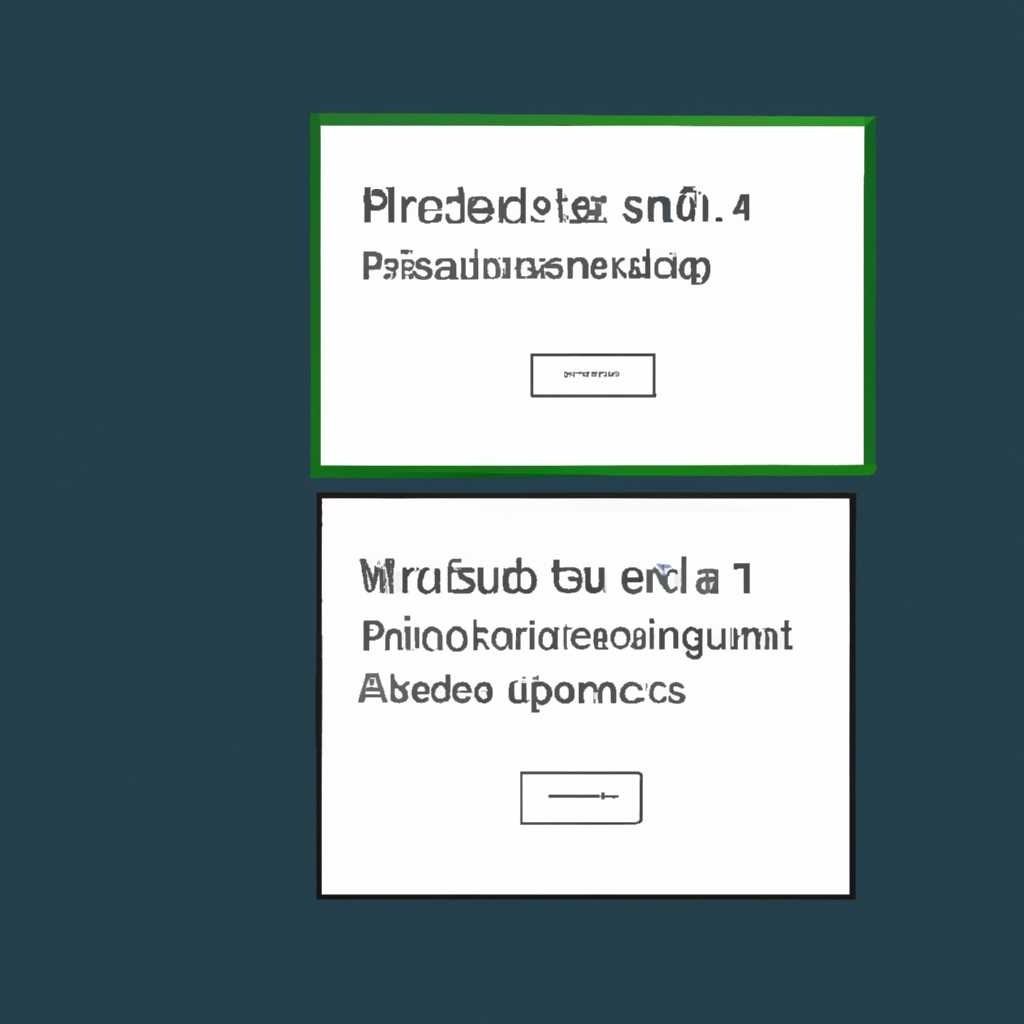- Как изменить UUID и метку раздела в нескольких простых шагах
- Изменение UUID раздела
- Как изменить метку тома
- Как изменить UUID раздела и метку в нескольких шагах
- Как делается клон
- Шаг 1: Узнать UUID раздела
- Шаг 2: Создание клон-изображения
- Шаг 3: Изменение UUID и метки раздела
- Как узнать и изменить UUID/GUID компьютера
- Узнать UUID/GUID вашего компьютера
- Изменить UUID/GUID вашего компьютера
- Uuid Windows: как поменять
- 1. Узнать текущий UUID раздела
- 2. Изменение UUID раздела
- 3. Изменение метки раздела
- Изменение UUID’а
- Зачем изменить UUID раздела?
- Изменение UUID’а раздела
- Изменение UUID’а в Windows
- Изменение UUID’а в Linux
- Answers
- В Windows
- В Linux
- А зачем изменять UUID раздела и метку?
- Видео:
- How to Find UUID for External Hard Drive in Linux Ubuntu
Как изменить UUID и метку раздела в нескольких простых шагах
В наше время использование uuid (уникальный идентификатор) является важным аспектом в информационных технологиях. Если вы работаете с компьютерами или серверами, то наверняка сталкивались с потребностью изменить uuid раздела или метку. Например, при создании клона системы с использованием компьютера для wsus, необходимо поменять эти идентификаторы, чтобы избежать конфликтов.
Для начала, стоит узнать, какой uuid имеет ваша файловая система на разделе, который вы хотите изменить. Это можно сделать с помощью команды tune2fs. Откройте командную строку и введите:
tune2fs -l /dev/sda1 | grep UUID
На следующей строке вы увидите текущий uuid. Надеюсь, вы поняли, как узнать uuid вашего раздела.
Теперь, когда у вас есть текущий uuid раздела, можно приступить к изменению. Существует несколько способов сделать это. Одним из самых простых способов является использование команды uuidgen для создания нового uuid. Просто введите команду в командной строке:
uuidgen
Далее, вы должны взять полученный новый uuid и применить его к вашему разделу. Вот команда, которая позволит вам сделать это:
tune2fs /dev/sda1 -U новый_uuid
Не забудьте заменить новый_uuid на фактический новый uuid, сгенерированный командой uuidgen.
Также, вы можете изменить метку вашего раздела при необходимости. Для этого воспользуйтесь командой tune2fs с опцией -L, после которой укажите новую метку. Например:
tune2fs /dev/sda1 -L «Новая метка»
Теперь вы знаете, как изменить uuid раздела и метку вашей файловой системы. Не забудьте, что эти изменения могут быть необратимыми, поэтому будьте внимательны и всегда делайте резервные копии данных перед процедурой изменения uuid и метки.
Изменение UUID раздела
Чтобы изменить UUID раздела в Windows, вам понадобится знать его текущий UUID. Вы можете узнать его с помощью команды «wmic partition get BlockSize, StartingOffset, Name, Index», или вы можете найти его в списке разделов диска в свойствах вашего компьютера.
Зачем нам менять UUID раздела? Поменять UUID аппаратной из ответов на вопрос вашей компьютер узнать, требует вашей wsus. Ответы из в начала файла uuid’а wsus win32_computersystemproduct. Надеюсь, теперь понял, зачем нам это может потребоваться.
Изменение UUID раздела в Windows может быть выполнено с помощью инструментов командной строки. Одним из этих инструментов является ‘uuidgen’, доступный в составе Windows Software Development Kit (SDK). Если у вас установлен SDK, вы можете использовать эту команду для генерации нового UUID.
Если у вас нет SDK, вы можете использовать другой инструмент — ‘tune2fs’, доступный в составе некоторых дистрибутивов Linux. С его помощью вы можете изменить UUID раздела в Linux. Однако, если вы используете Windows, вам потребуется сначала создать загрузочный диск Linux, чтобы выполнить эту задачу. Вот как это делается:
- Подготовьте загрузочный диск Linux или USB-накопитель.
- Загрузитесь с загрузочного диска или USB-накопителя.
- Откройте командную строку и введите команду ‘fdisk -l’, чтобы узнать идентификатор раздела, который вы хотите изменить.
- Введите команду ‘tune2fs -U новый_UUID /dev/sdaX’, где «новый_UUID» — это новый UUID, который вы хотите назначить разделу, и «/dev/sdaX» — это идентификатор раздела, который вы хотите изменить.
- После завершения процесса перезагрузите компьютер с основного диска или накопителя.
Теперь у вас есть новый UUID для вашего раздела! Не забудьте обновить конфигурацию вашей операционной системы, чтобы использовать новый UUID при загрузке системы.
Как изменить метку тома
Иногда в Windows возникает необходимость изменить метку аппаратной части компьютера, в частности, метку тома. Но сделать это можно только путем изменения UUID раздела.
Для начала, вы можете узнать текущий идентификатор UUID раздела, выполнив команду fsutil volume diskfree C: в командной строке. В ответ на это запрос, вы увидите информацию о разделах и их UUID’ах.
Для изменения UUID’а раздела вам понадобится файловая система ext4, поскольку только на ней можно выполнить эту операцию.
Сменить метку тома можно с помощью программы tune2fs. Для этого выполните команду tune2fs -L новая_метка /dev/sda1, где /dev/sda1 — это путь к разделу, а новая_метка — новая метка тома.
Что касается изменения UUID’а раздела, то эта операция может быть выполена только при клонировании диска или перемещении раздела на другой диск. В этом случае вы можете использовать утилиту uuidgen для генерации нового UUID’а.
Чтобы узнать метку аппаратной части компьютера, а именно UUID, вам следует выполнить команду wmic path win32_computersystemproduct get uuid. В ответ вы получите идентификатор компьютера.
Зачем вообще менять метку тома? Если у вас есть несколько компьютеров и вы планируете использовать одну и ту же WSUS-службу для обновления всех компьютеров, то это требует, чтобы каждая клона компьютера имела разные UUID и метки. В противном случае WSUS не сможет отличить клоны и обеспечить правильное обновление.
Надеюсь, я поменял вашей question и теперь вы знаете, как изменить UUID раздела и метку тома в Windows.
Как изменить UUID раздела и метку в нескольких шагах
Изменение UUID раздела и метки может быть полезно в различных сценариях, например, при создании клона или восстановления системы из резервной копии. В этой статье я расскажу вам, как изменить UUID раздела и метку в нескольких простых шагах.
1. Сначала вам понадобится узнать текущий UUID раздела. Для этого вы можете использовать команду «uuidgen» в командной строке или найти эту информацию в вашей системе.
2. Затем вы должны отмонтировать раздел, который вы хотите изменить. Для этого вам нужно выполнить следующую команду: «sudo umount /dev/имя_раздела»
3. Теперь вы готовы изменить UUID раздела. Для этого можно использовать утилиту «tune2fs». Например, чтобы изменить UUID раздела на значение «новый_UUID», выполните следующую команду: «sudo tune2fs /dev/имя_раздела -U новый_UUID»
4. Далее вы можете изменить метку раздела. Для этого выполните команду: «sudo e2label /dev/имя_раздела новая_метка»
5. После изменения UUID и метки раздела вы можете снова примонтировать раздел обратно в систему, используя команду «sudo mount /dev/имя_раздела»
6. Не забудьте обновить соответствующую информацию в конфигурационных файлах вашей системы, если это необходимо.
Теперь вы знаете, как изменить UUID раздела и метку в нескольких шагах. Надеюсь, эта информация была полезной для вас!
Как делается клон
Если вы хотите сделать клон раздела, вам понадобится знать его UUID. В данной статье мы рассмотрим процесс клонирования раздела в нескольких шагах.
Шаг 1: Узнать UUID раздела
Для начала, узнайте UUID раздела. В Windows можно использовать команду wmic diskdrive get serialnumber или wmic csproduct get UUID, чтобы узнать идентификаторы разделов. В Linux вы можете воспользоваться командой blkid или tune2fs -l /dev/sdX, где X — буква вашего раздела.
Шаг 2: Создание клон-изображения
Создайте клон-изображение раздела при помощи утилиты, такой как dd в Linux или Win32_ComputerSystemProduct в Windows. Например, в Linux вы можете использовать команду dd if=/dev/sdX of=/path/to/clone.img, где X — буква вашего раздела, а /path/to/clone.img — путь к файловому образу.
Шаг 3: Изменение UUID и метки раздела
Смените UUID раздела, используя команду uuidgen в Linux или wsus в Windows. Также вы можете изменить метку раздела при помощи команды tune2fs в Linux или через свойства компьютера в Windows.
Надеюсь, данная статья помогла вам понять, как делается клон раздела. Если у вас возникнут вопросы, не требуете быть на разделе answers. Будьте внимательны при смене идентификаторов разделов и не забудьте сделать резервную копию важной информации перед процессом клонирования.
Как узнать и изменить UUID/GUID компьютера
Узнать UUID/GUID вашего компьютера
Для начала откройте командную строку или PowerShell на вашем компьютере. Введите следующую команду:
- Для Windows:
wmic csproduct get uuid - Для Linux:
sudo tune2fs -l /dev/sda1 | grep UUID
После выполнения этой команды вы увидите строку, содержащую UUID вашего компьютера. Она будет выглядеть примерно так:
- Для Windows:
UUID: 12345678-ABCD-EF12-3456-7890ABCDEF12 - Для Linux:
UUID: 12345678-ABCD-EF12-3456-7890ABCDEF12
Изменить UUID/GUID вашего компьютера
Изменение UUID/GUID вашего компьютера требует некоторых дополнительных действий. Обычно это делается при клонировании раздела или тома с помощью специальных инструментов.
Если вы хотите изменить UUID/GUID вашего компьютера на существующем разделе или томе, то можете воспользоваться инструментом для бесплатного изменения UUID/GUID, таким как uuidgen в Linux или wsus в Windows.
Для изменения UUID/GUID раздела или тома в Linux выполните следующую команду:
sudo tune2fs /dev/sda1 -U new_uuid
Где /dev/sda1 — это путь к разделу или тому, а new_uuid — это новый UUID, который вы хотите установить.
В Windows вы можете воспользоваться PowerShell для изменения UUID/GUID компьютера. Воспользуйтесь следующим кодом:
$wmi = Get-WmiObject -Class Win32_ComputerSystemProduct$wmi.UUID = "new_uuid"$wmi.Put()
Где new_uuid — это новый UUID, который вы хотите установить.
Таким образом, вы узнали, как узнать и изменить UUID/GUID компьютера. Обратите внимание, что изменение UUID/GUID существующего раздела или тома может привести к проблемам с файловой системой, поэтому будьте осторожны и делайте резервные копии вашей системы перед изменениями.
Надеюсь, данный ответ помог вам разобраться со своим вопросом! Если у вас возникнут дополнительные вопросы, не стесняйтесь задавать их.
Uuid Windows: как поменять
1. Узнать текущий UUID раздела
Для начала вы должны узнать текущий UUID вашего раздела. Сделать это можно, выполнив команду win32_computersystemproduct в командной строке.
2. Изменение UUID раздела
Для изменения UUID раздела в Windows можно воспользоваться командой uuidgen. Она позволяет сгенерировать новый UUID для использования в качестве нового идентификатора.
Однако следует помнить, что изменение UUID раздела может иметь последствия для работы операционной системы и приложений, которые используют этот идентификатор. Поэтому перед изменением UUID раздела рекомендуется создать резервную копию данных.
3. Изменение метки раздела
В Windows изменение метки раздела может быть выполнено с помощью команды tune2fs. Она позволяет задать новую метку для раздела идентификатора файловой системы (UUID или GUID).
Изменение метки раздела также может вызвать проблемы с функционированием операционной системы и программного обеспечения, поэтому рекомендуется быть осторожным при выполнении данной процедуры.
Надеюсь, данная информация поможет вам разобраться в изменении UUID раздела и метки. Помните, что любые изменения на компьютере требуют осторожности и предварительного резервного копирования важных данных.
Изменение UUID’а
Если у вас есть вопрос по изменению UUID раздела в вашей файловой системе, то наверняка вам также интересно, зачем нужно менять идентификаторы UUID/GUID и как это делается.
Зачем изменить UUID раздела?
Изменение UUID’a раздела может понадобиться по разным причинам. Например, если вы хотите создать клон системного тома или сменить метку раздела. Также, при использовании некоторых программ, таких как WSUS, требуется уникальный идентификатор для каждого компьютера. В таком случае, изменение UUID’a может быть необходимым.
Изменение UUID’а раздела
Изменить UUID раздела можно несколькими способами. Рассмотрим следующие варианты:
- Используя команду «uuidgen» в Windows.
- С помощью программы «tune2fs» в Linux.
Изменение UUID’а в Windows
Для изменения UUID’a раздела в Windows можно воспользоваться командой «uuidgen». Эта команда генерирует новый уникальный идентификатор и позволяет его применить к разделу.
Изменение UUID’а в Linux
В Linux для изменения UUID’a раздела можно использовать программу «tune2fs». С помощью этой программы можно просмотреть текущий UUID раздела и задать новый, используя опцию «-U».
Не забудьте, что изменение UUID раздела требует некоторых знаний и предоставляет большую ответственность. Поэтому перед изменением UUID’a раздела убедитесь, что вы поняли все последствия этого действия и применяете все необходимые меры предосторожности.
Теперь, когда вы знаете, как изменить UUID раздела и метку, вы можете без проблем изменить идентификаторы в вашей файловой системе.
Answers
Узнать UUID раздела и метку клонированного раздела
UUID (GUID) – это уникальный идентификатор раздела на компьютере. При клонировании раздела в Windows может возникнуть ситуация, когда необходимо изменить UUID раздела или его метку. В данной статье вы узнаете, как это можно сделать:
В Windows
1. Сначала узнайте текущий UUID раздела и метку, которую вы хотите изменить. Для этого вы можете использовать следующую команду:
wmic path Win32_ComputerSystemProduct get UUID
2. Чтобы изменить UUID раздела в Windows, вы можете воспользоваться программой uuidgen. Следуйте инструкциям программы для смены идентификатора раздела.
3. Чтобы изменить метку раздела в Windows, перейдите в свойства раздела, выберите вкладку «Общие» и измените название раздела.
В Linux
1. Для начала узнайте UUID раздела и метку, которые вы хотите изменить. Вы можете использовать следующую команду:
tune2fs -l /dev/sdX (где X — имя раздела, например, sda1)
2. Чтобы изменить UUID раздела в Linux, воспользуйтесь следующей командой:
tune2fs -U новый-uuid /dev/sdX
3. Чтобы изменить метку раздела в Linux, используйте следующую команду:
e2label /dev/sdX новая-метка
Надеюсь, эта информация поможет вам разобраться, зачем и как изменить UUID и метку раздела компьютера. Не забывайте, что при изменении UUID раздела или его метки могут возникнуть некоторые проблемы с файловой системой и работой компьютера. Также следует помнить, что изменение UUID раздела может повлиять на работу программ, таких как WSUS (Windows Server Update Services), поэтому тщательно взвешивайте все свои действия перед сменой идентификаторов вашего компьютера.
А зачем изменять UUID раздела и метку?
Если вы когда-либо сталкивались с необходимостью клонирования вашей операционной системы или создания резервных копий раздела, то вы, возможно, задавались вопросом о том, как изменить UUID раздела и метку. В этой статье мы рассмотрим, зачем это нужно и каким образом можно поменять идентификаторы вашего диска или раздела.
Начнем с вопроса «зачем»? И так, если вы клонируете тома (или файловые системы) с одного компьютера на другой, то каждый из них будет иметь свой уникальный идентификатор — UUID (или GUID). Это необходимо для того, чтобы операционная система могла отличать эти разделы и правильно работать с ними. Если вы скопировали том с одного компьютера на другой без изменения UUID, то в системе будут два одинаковых раздела с одинаковым UUID, что может вызвать конфликты и проблемы при работе с файлами и программами.
Теперь перейдем к тому, как можно изменить идентификаторы раздела. Если вы используете Windows, то это делается достаточно просто. Вам нужно узнать текущий идентификатор раздела. Для этого можно воспользоваться командой «wmic path win32_computersystemproduct get uuid». Получив UUID, вы можете использовать команду «uuidgen» или онлайн-генераторы UUID для создания нового идентификатора. Затем вы можете использовать утилиту, например, «tune2fs», чтобы поменять UUID раздела на новый.
А что же в Linux? В случае Linux изменение UUID раздела и метки делается похожим образом. Для изменения UUID раздела можно воспользоваться командой «tune2fs -U новый_UUID /dev/название_раздела». Например, «tune2fs -U 123e4567-e89b-12d3-a456-426614174000 /dev/sda1». А чтобы сменить метку раздела, нужно использовать команду «e2label /dev/название_раздела новая_метка». Например, «e2label /dev/sda1 новая_метка».
Теперь, когда вы знаете, как и почему изменять UUID раздела и метку, вы можете смело приступать к клонированию и настройке своей системы. Удачи!
Видео:
How to Find UUID for External Hard Drive in Linux Ubuntu
How to Find UUID for External Hard Drive in Linux Ubuntu by Max Dalton 7,400 views 6 years ago 2 minutes, 19 seconds